怎么设置Excel自动保存?发布时间:2020年12月07日 16:41
在我们的工作中,经常会使用Excel做表格数据,如果可以边做边保存,那么对我们的工作将会省很多时间,而且也不会出现忘记保存导致重新做数据的情况。
我们在工作的时候,有时会突然断电后者电脑卡死了,但是我们编辑的Excel数据并未保存,我们辛苦做的数据就这样浪费了。为了解决这一问题,我今天就给大家介绍一下Excel自动保存的功能。
第一步:打开excel办公软件,进入操作页面。

第二步:进入excel的操作页面后,然后找到当前页面左上角的“文件”并点击进入。如下图示意画面。
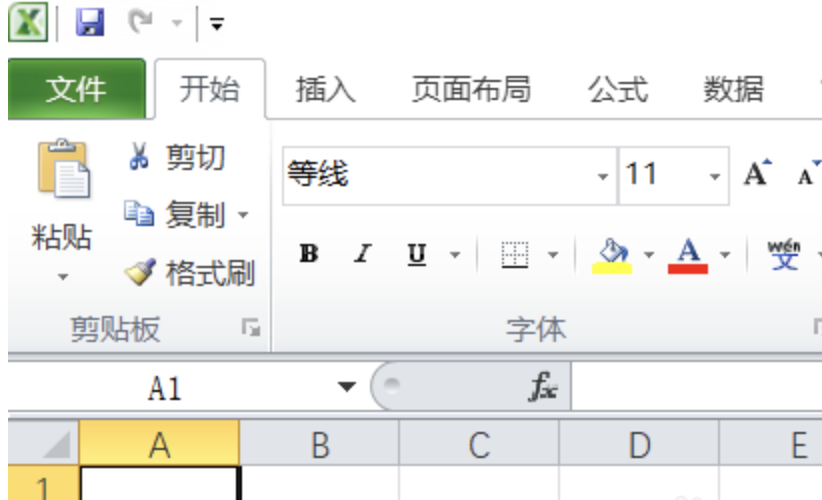
第三步:点击“文件”操作按钮后,然后根据当前页面提示框最下方找到“选项”操作按钮,点击进入,如下图示意。
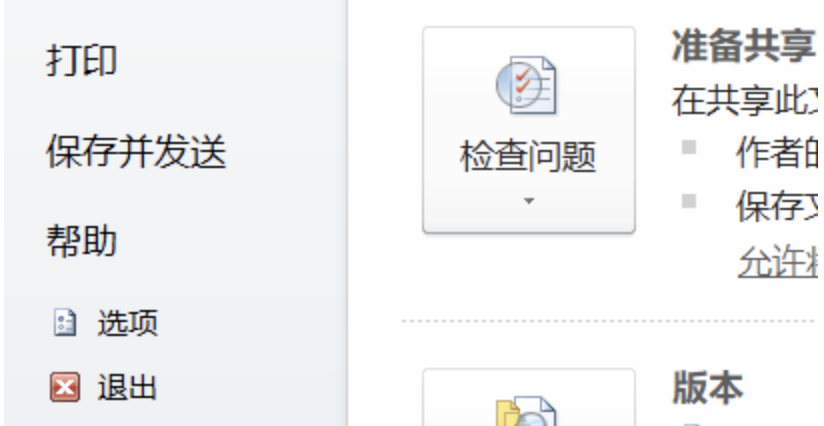
第四步:进入“选项”操作界面后,找到当前对话框中的“保存”选项。然后点击进入。如图示意。
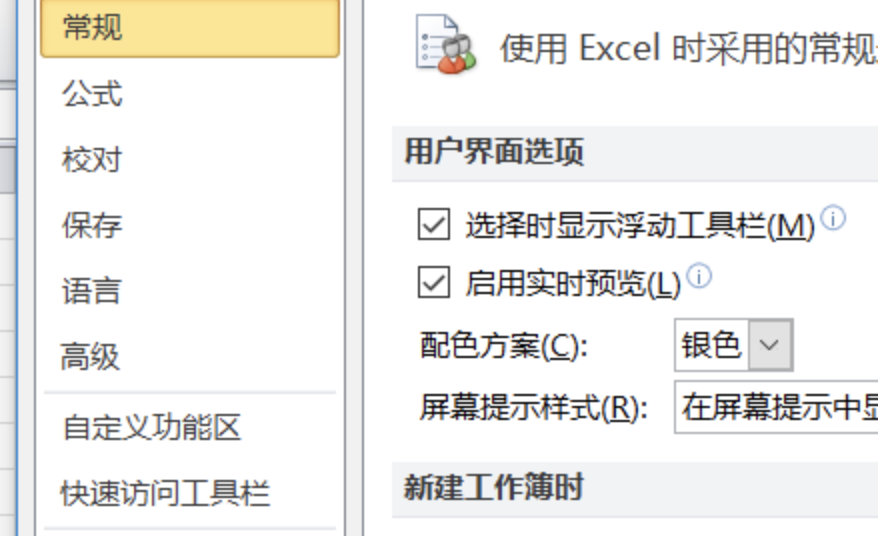
第五步:进入“保存”操作界面后,然后找到“保存自动恢复信息时间间隔”然后根据个人需要设置时间。并勾选。
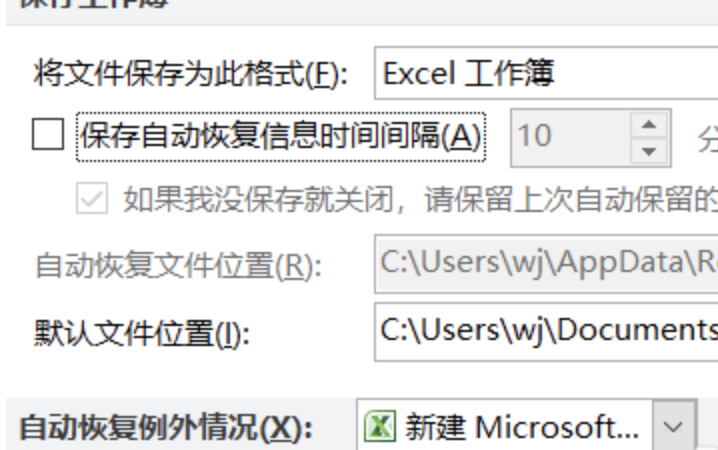
第六步:然后继续勾选“如果我没有保存就关闭,请保留上次自动保留的版本”。下次如果意外关闭可以根据下方“自动恢复文件位置”寻找。以上就可以保证excel意外关闭,文件无法恢复了。

这就完成了对excel自动保存的设置。以后用的时候就会按你设置的时间自动对文档进行保存了。希望此片分享文章可以对你有所帮助。
点击观看视频教程

Keyshot-文件包保存
立即学习新手入门56271人已学视频时长:11:34
特别声明:以上文章内容仅代表作者wanrong本人观点,不代表虎课网观点或立场。如有关于作品内容、版权或其它问题请与虎课网联系。
相关教程
相关知识
500+精品图书
20G学习素材
10000+实用笔刷
持续更新设计模板




















